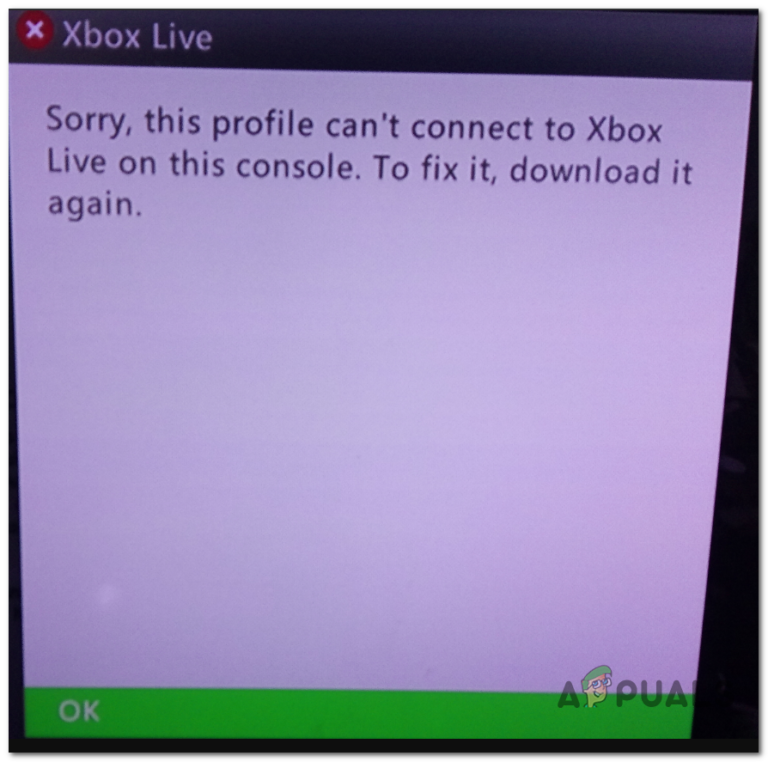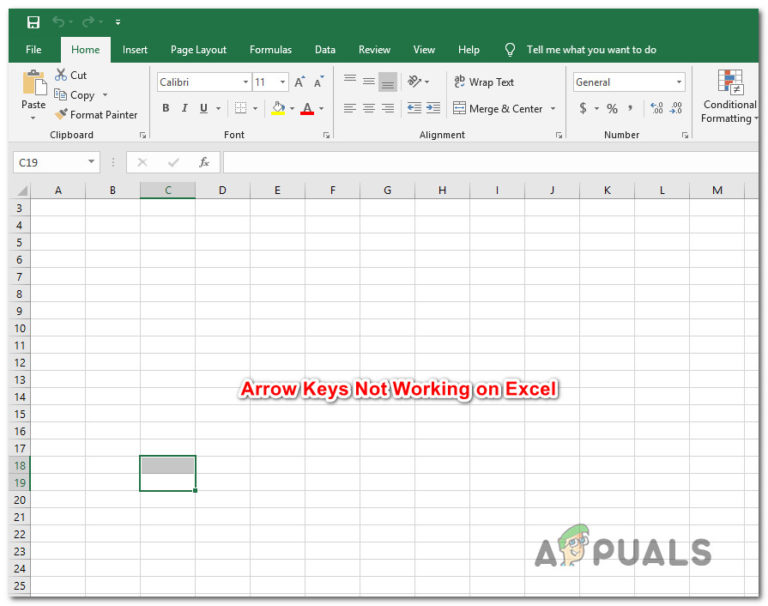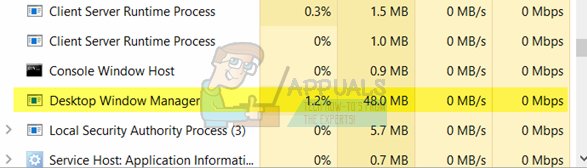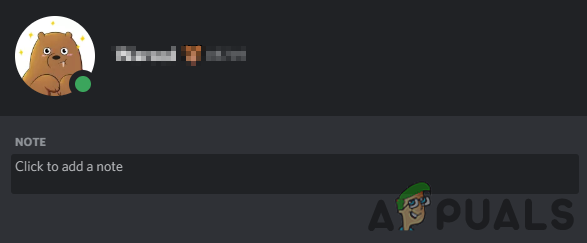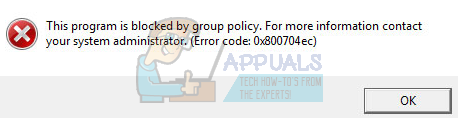Fix: Unbekannter iTunes-Fehler 0xe8000084
iTunes ist eine Anwendung von Apple zum Verbinden und Freigeben von Daten zwischen einem PC / Mac und Apple-Geräten. iTunes ist auch eine eigenständige Software zum Aktualisieren und Konfigurieren von Apple-Geräten. Es kann auch verwendet werden, um Ihre Medien einschließlich Audio- und Videodateien sofort abzuspielen. Es handelt sich also um ein Gesamtpaket.
Während der Verwendung von iTunes haben einige Benutzer jedes Mal, wenn sie versuchen, ein iPhone oder iPad anzuschließen, eine Warnung gemeldet, die besagt, dass iTunes keine Verbindung zu diesem iPhone herstellen konnte. Ein unbekannter Fehler ist aufgetreten (0xe8000084). Eine solche Fehlermeldung hindert Sie daran, iTunes und einige andere Anwendungen korrekt zu verwenden. Sie müssen sich jedoch von nun an keine Sorgen mehr über einen solchen unbekannten Fehler 0xe8000084 machen, da ich Ihnen zeigen werde, wie Sie ihn sofort auf Ihrem PC lösen können.
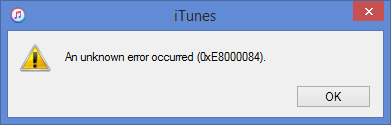
Grund für den iTunes-Fehler 0xE8000084:
Es gibt wahrscheinlich keinen möglichen Grund für diesen Fehler. Dies könnte an den Konflikten zwischen einigen Prozessen liegen, die im Hintergrund ausgeführt werden.
Lösungen zur Behebung des iTunes-Fehlers 0xE8000084:
Methode 1: Beheben des Fehlers mit dem Task-Manager und dem Befehl Ausführen:
Sie können diese lästige Fehlermeldung beseitigen, indem Sie die unten aufgeführten Anweisungen befolgen.
1. Verbinden Sie Ihr Apple-Gerät mit dem PC und beenden Sie iTunes, bevor Sie fortfahren.
2. Jetzt müssen Sie den Task-Manager öffnen, indem Sie gleichzeitig Alt + Strg + Entf drücken.
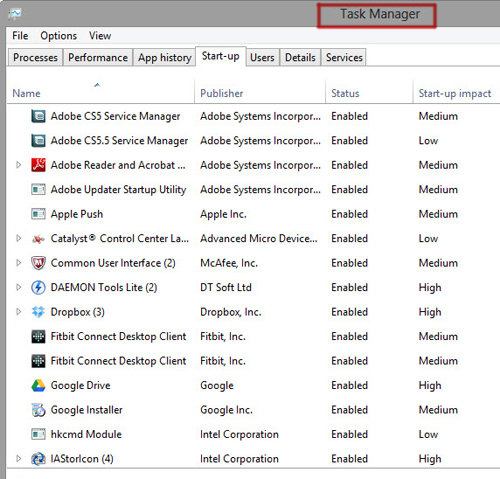
3. Sortieren Sie im Task-Manager die Prozesse nach ihrem Bildnamen oder ihrer Beschreibung und beenden Sie jeden Prozess, beginnend mit dem Wort “Apple”. Um den Prozess abzubrechen, klicken Sie mit der rechten Maustaste auf den ausgewählten Prozess und klicken Sie auf Prozess beenden oder Aufgabe beenden.
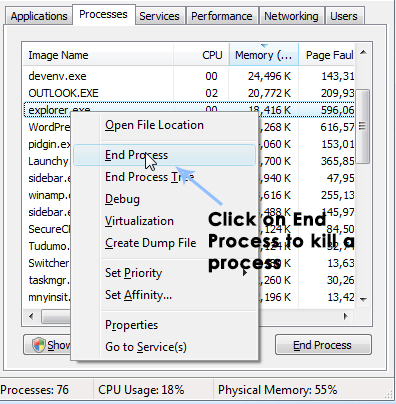
4. Sie müssen auch den Prozess AppleMobileDeviceHelper.exe beenden, um die Schritte auszuführen.
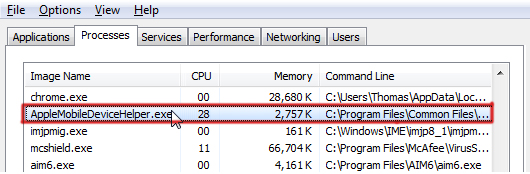
5. Öffnen Sie nach Abschluss des Task-Managers den Befehl Ausführen, indem Sie die Tasten Win + R auf der Tastatur drücken, den folgenden unten aufgeführten Befehl in das Textfeld Ausführen kopieren / einfügen und anschließend die Taste OK drücken.
Für 32-Bit-Betriebssysteme:
Wenn Sie ein 32-Bit-Betriebssystem auf Ihrem PC installiert haben, kopieren Sie den folgenden Befehl mit den Anführungszeichen und klicken Sie auf OK.
% ProgramFiles% Gemeinsame Dateien Apple Mobile Device Support AppleMobileDeviceHelper.exe
Für 64-Bit-Betriebssysteme:
Benutzer mit 64-Bit-Betriebssystemen, die auf ihrem PC ausgeführt werden, sollten den folgenden Befehl mit den Anführungszeichen kopieren / einfügen und auf OK klicken.
“% ProgramFiles (x86)% Gemeinsame Dateien Apple Support für mobile Geräte AppleMobileDeviceHelper.exe”
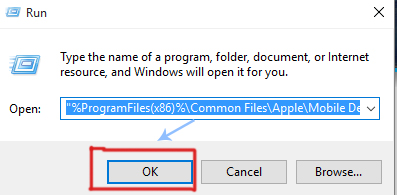
- Öffnen Sie iTunes, nachdem der Vorgang abgeschlossen ist, um zu überprüfen, ob der Fehler 0xE8000084 behoben ist oder nicht.
Methode 2: iTunes neu installieren
In den meisten Fällen zeigt die obige Methode als Ergebnis eine grüne Flagge an. Wenn Sie jedoch keine bessere Lösung für sich finden, müssen Sie möglicherweise iTunes neu installieren.
- Gehen Sie zu Systemsteuerung> Programme und Funktionen (in Windows XP: Programme hinzufügen oder entfernen) und doppelklicken Sie auf iTunes. Es würde nach Administratorrechten fragen. Klicken Sie einfach auf OK und iTunes wird deinstalliert.
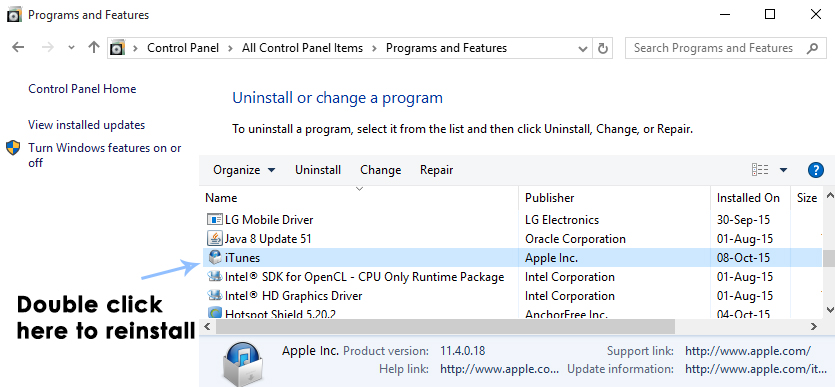
2. Starten Sie Ihren PC nach der Deinstallation neu. Installieren Sie es erneut mit dem zuvor heruntergeladenen Setup.